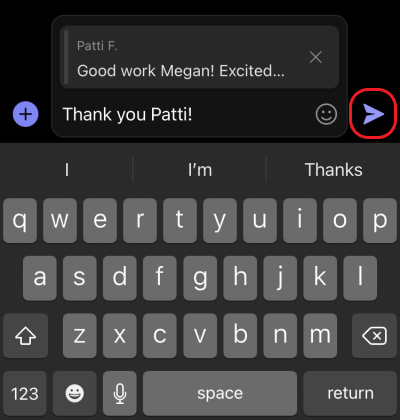Microsoft Teamsi tekstvestluses konkreetsele sõnumile vastamine
Vestluse konkreetsele sõnumile on lihtne vastata. Nii on inimestel teie vastuse lugemisel abiks kontekst. Tekstvestlustes võib olla palju vastuseid edasi-tagasi. Kui vastate konkreetsele sõnumile, lisate selguse oma üks-ühele-, rühma- ja koosolekuvestlustele.
-
Vestlusloendi avamiseks valige Teamsi vasakus servas Tekstvestlus

-
Otsige üles soovitud tekstvestlus ja seejärel minge sõnumile, millele soovite vastata.
-
Libistage kursoriga üle sõnumi ja valige Rohkem suvandeid

-
Valitud sõnum kuvatakse koosteväljal. Tippige koostamisväljale vastus ja valige Saada

Mitmele sõnumile korraga vastamine
-
Libistage kursoriga üle sõnumi ja valige Rohkem suvandeid

-
Korrake 1. toimingut iga sõnumi puhul, millele soovite vastata.
-
Valitud sõnumid kuvatakse koostamisväljal. Tippige koostamisväljale vastus ja valige Saada

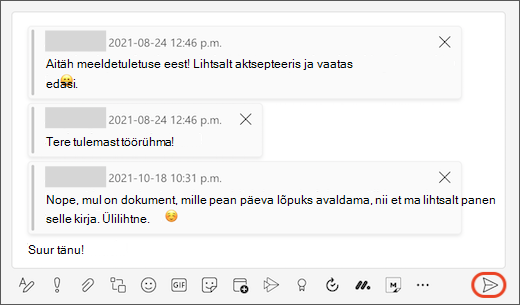
Kuidas leida algsõnumit?
Kui tekstvestluses kuvatakse konkreetsele sõnumile vastamine, on algsõnumi leidmine lihtne. Valige koostamisväljal või vestluses sõnumi eelvaade ja Teams kerib üles konkreetse sõnumi asukohta.
Märkus.: Kui algne sõnum on üle 30 päeva vana, peate selle leidmiseks vestluste ajalugu kerima.
Vestluse konkreetsele sõnumile on lihtne vastata. Nii on inimestel teie vastuse lugemisel abiks kontekst. Tekstvestlustes võib olla palju vastuseid edasi-tagasi. Kui vastate konkreetsele sõnumile, lisate selguse oma üks-ühele-, rühma- ja koosolekuvestlustele.
-
Puudutage valikut Tekstvestlus

-
Vajutage pikalt sõnumit ja seejärel puudutage nuppu Vasta.
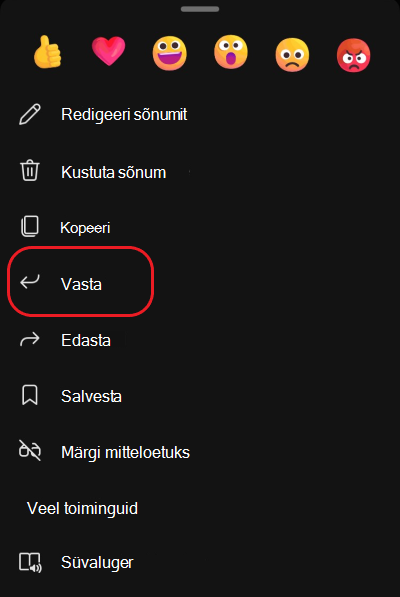
3. Koostamisväljal kuvatakse puudutatud sõnum. Tippige koostamisväljale oma vastus ja puudutage nuppu Saada